Khi lập tài khoản Facebook, người dùng cần nhập ngày tháng năm sinh. Tuy nhiên, đối với những người không muốn lộ thông tin cá nhân hoặc coi trọng quyền riêng tư, điều này vô tình gây ra một số phiền toái. Vậy làm thế nào để ẩn hoặc tắt thông báo sinh nhật? Hãy tiếp tục theo dõi bài viết sau của Tiki Blog để biết nhé cách tắt thông báo sinh nhật trên facebook đơn giản qua điện thoại, máy tính.
>>> Xem thêm:
Nội Dung Chính
Tại sao người dùng muốn tắt thông báo sinh nhật trên Facebook?
Theo báo cáo We Are Social & Hootsuite 2022, Facebook hiện có 2,91 tỷ người dùng. Con số này ở Việt Nam là hơn 75 triệu người. Trong số đó, ngày càng có nhiều người muốn tìm cách tắt thông báo sinh nhật trên Facebook. Thứ nhất, điều này giúp chúng tôi hạn chế việc tiết lộ thông tin cá nhân. Trước đây, đã có rất nhiều người bị kẻ xấu lừa đảo, lợi dụng chỉ vì đăng ngày sinh của mình lên Facebook.
Thứ hai, một số người muốn nhận được những lời chúc mừng sinh nhật chân thành từ người thân, bạn bè thay vì vài dòng công nghiệp “cmns” hay “snvv” như nhắc nhở của Facebook. Tưởng chừng thông báo sinh nhật sẽ giúp mọi người gắn kết với nhau hơn nhưng thực tế, điều này đôi khi lại gây ra rắc rối.
>>> Xem thêm:
- Hướng dẫn cách ẩn bạn bè trên Facebook đơn giản
- Cách đổi mật khẩu Facebook trên thiết bị nhanh chóng an toàn
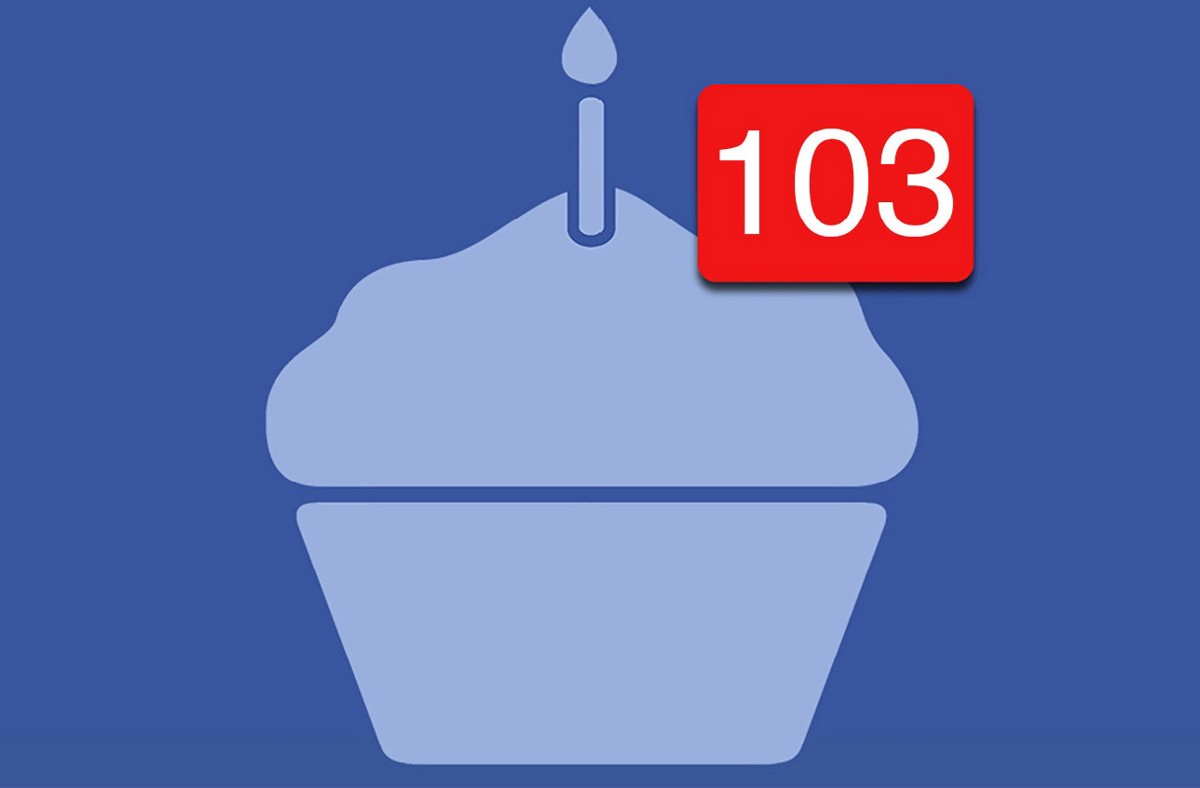
Cách tắt thông báo sinh nhật trên Facebook theo thiết bị
Facebook cho phép người dùng truy cập cả laptop và điện thoại. Do đó, bạn có thể tắt thông báo sinh nhật trên cả hai loại thiết bị này:
Người dùng điện thoại và máy tính bảng
Cách tắt thông báo sinh nhật trên Facebook trên điện thoại và máy tính bảng như sau:
Bước 1: Bạn mở ứng dụng Facebook trên thiết bị di động, nhấn vào để truy cập vào tài khoản cá nhân và “Chỉnh sửa thông tin công khai”.
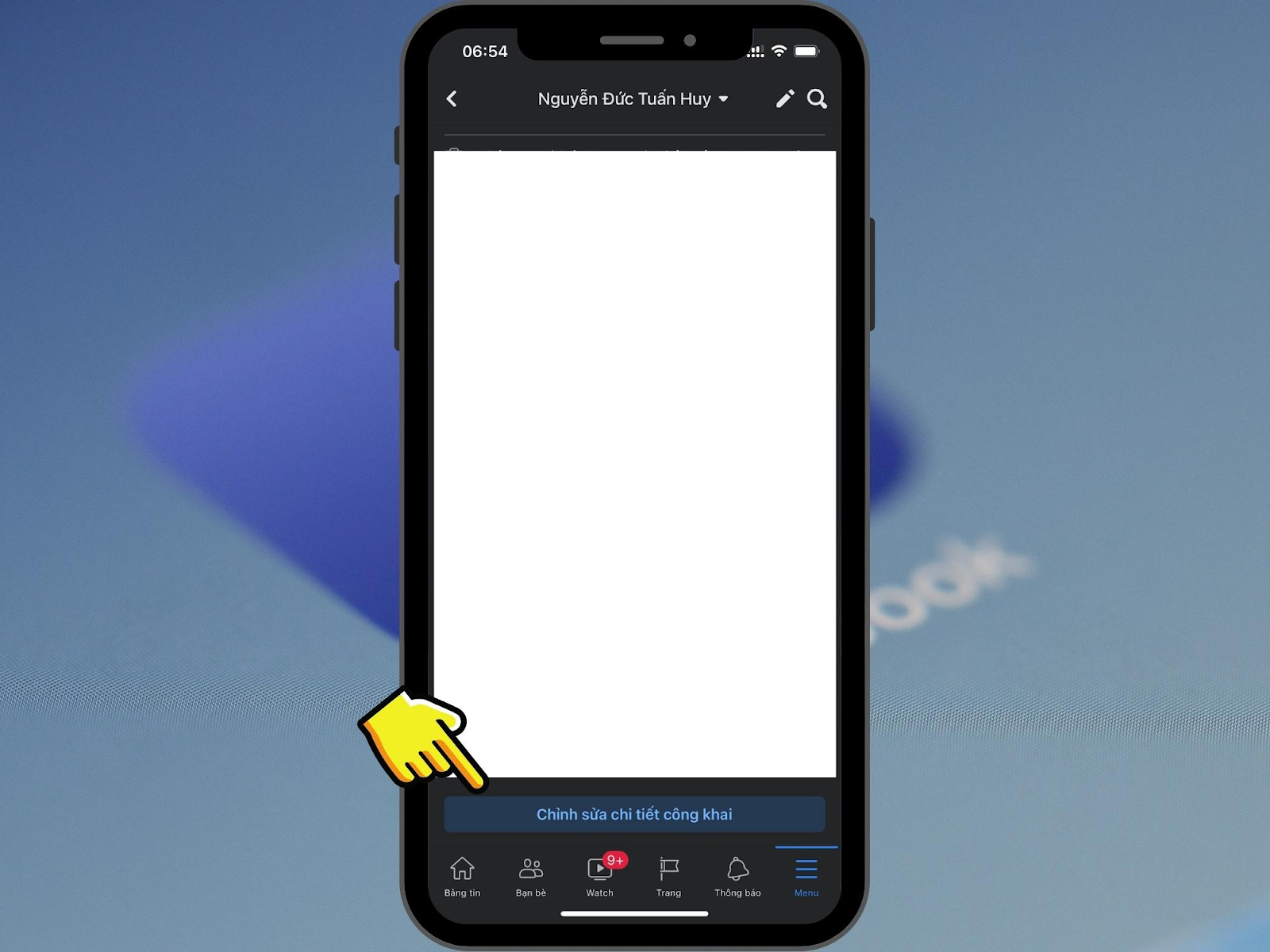
Bước 2: Bấm vào “Sửa thông tin”.
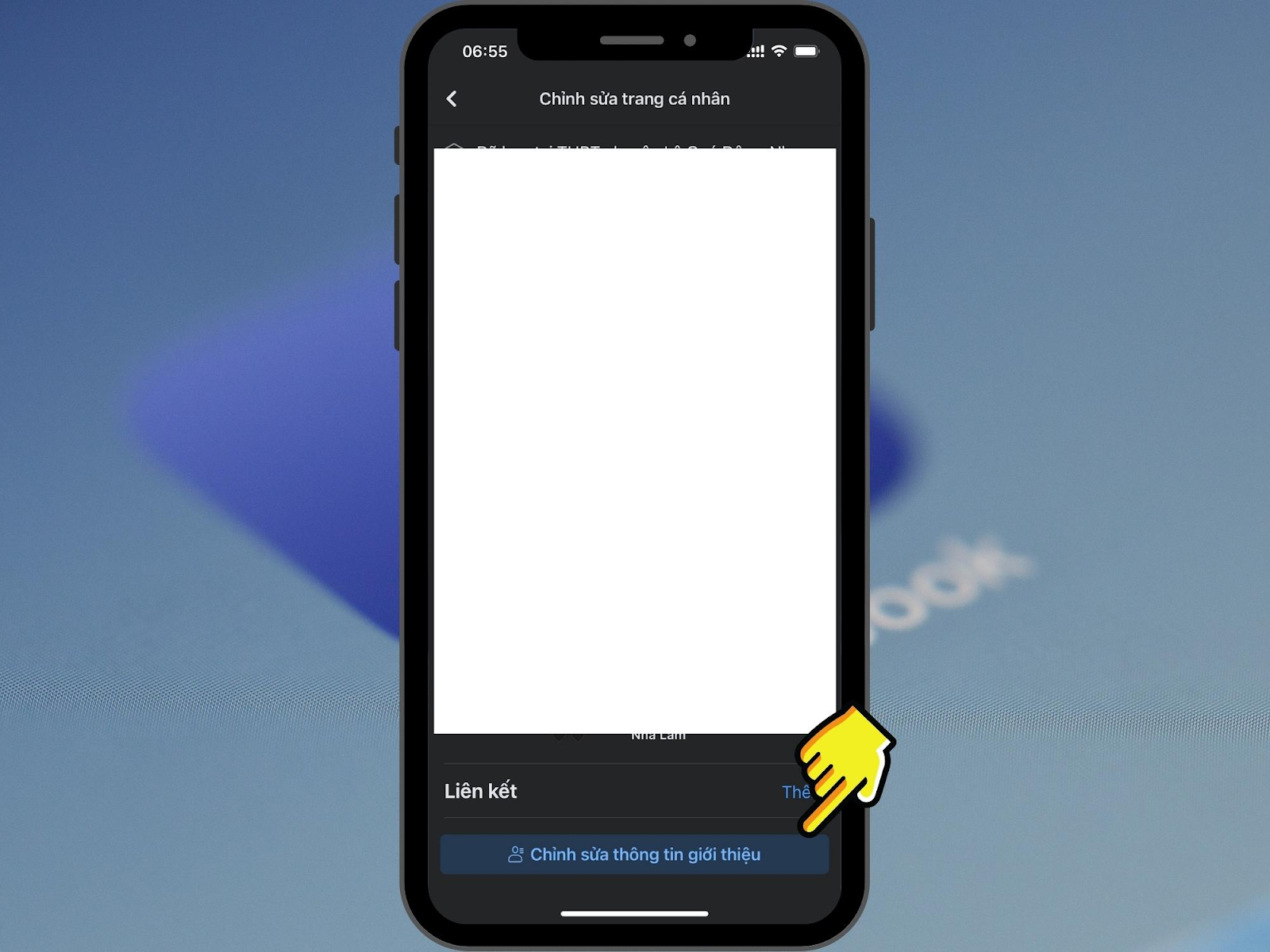
Bước 3: Tại mục “Thông tin cơ bản” bạn chọn thao tác “Chỉnh sửa” rồi nhấn vào biểu tượng bên cạnh thông tin ngày tháng năm sinh.
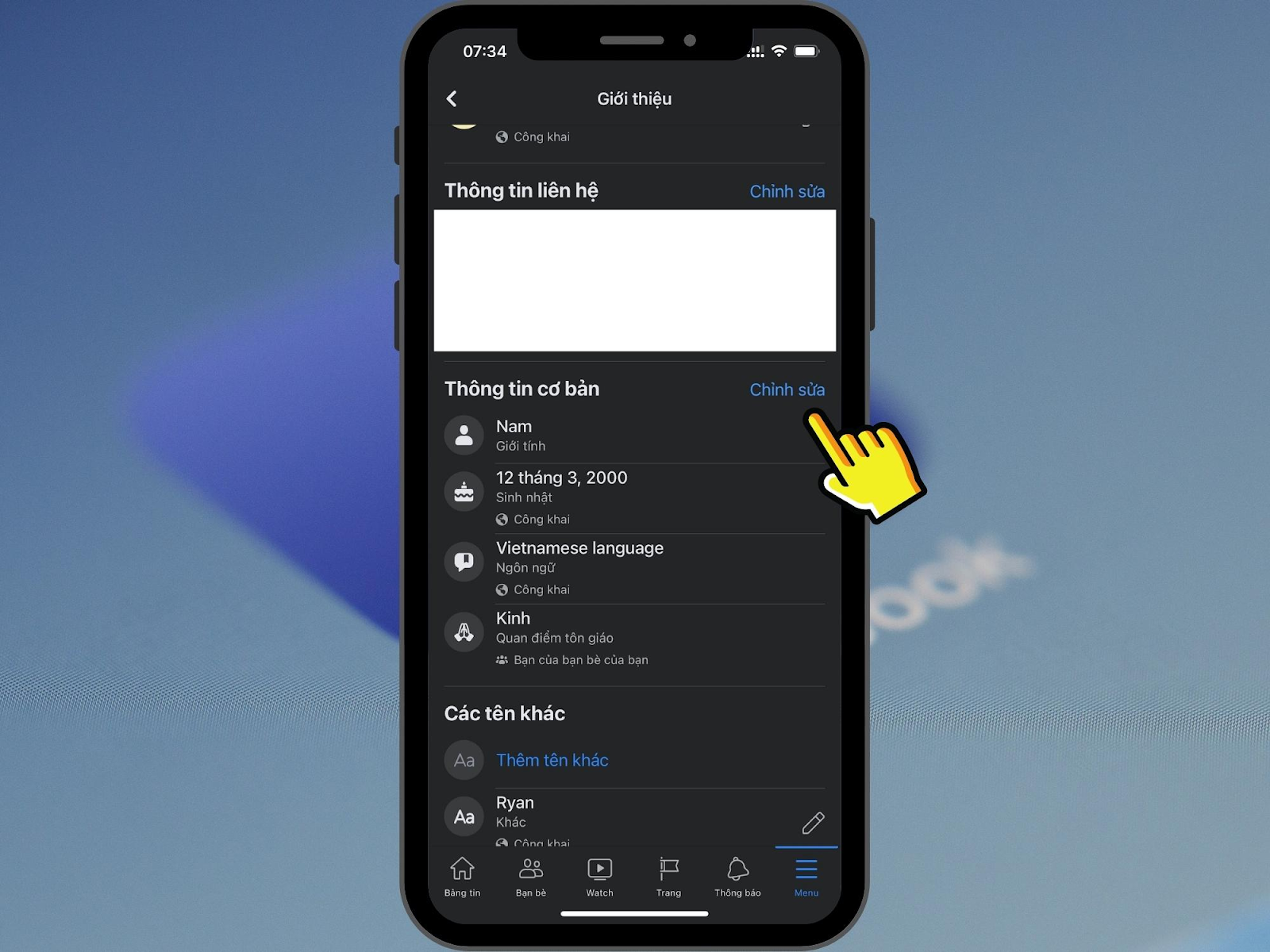
Bước 4: Lúc này một cửa sổ hiện ra, bạn nhấn vào chế độ “Only me” ở phía dưới.
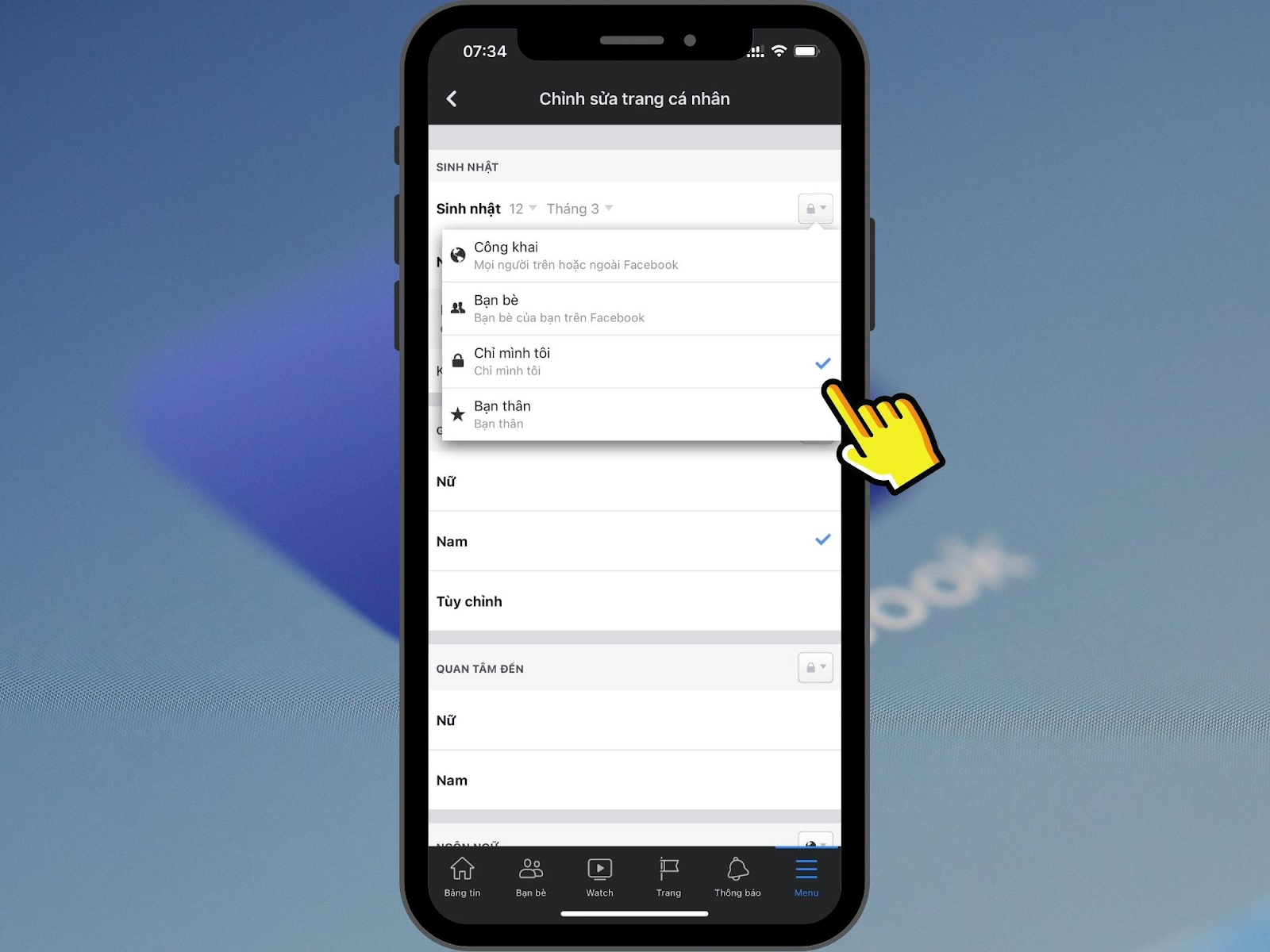
Bước 5: Nhấn “Lưu” để hoàn tất quá trình tắt thông báo trên Facebook.
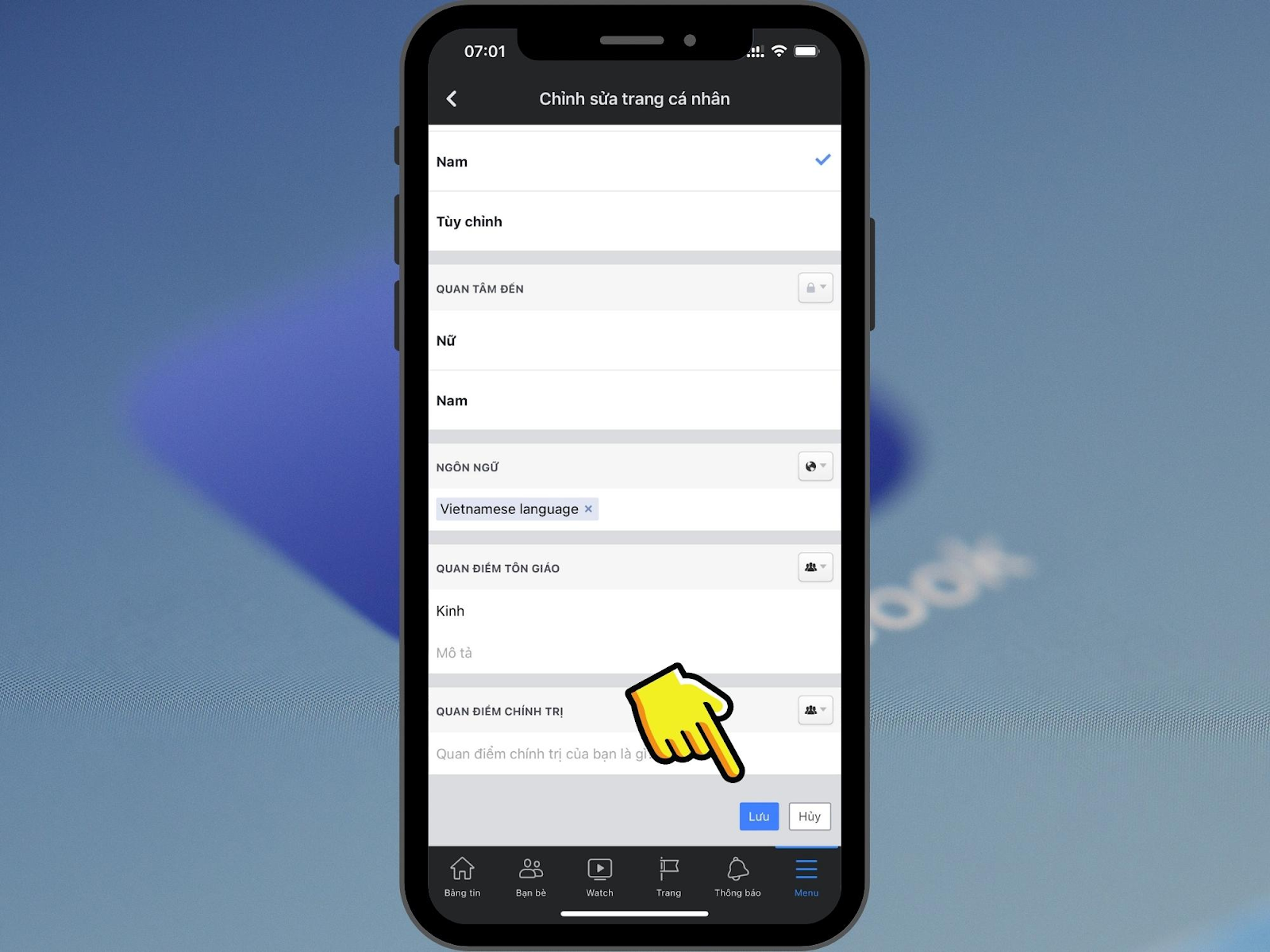
Mua ngay điện thoại chính hãng giá rẻ bất ngờ:
- Điện thoại Samsung Galaxy A53 5G (8GB/128GB)
- Điện Thoại Oppo A16k (3GB/32GB) – Hàng Chính Hãng
- Apple iPhone 14 Pro Max
- Điện Thoại Xiaomi Redmi 10 4GB/128GB – Chính Hãng
Người dùng máy tính và máy tính xách tay
Cách tắt thông báo sinh nhật trên Facebook trên máy tính xách tay hoặc máy tính để bàn bao gồm các bước đơn giản sau:
Bước 1: Tương tự như trên điện thoại, bạn truy cập vào trang Facebook cá nhân của mình và chọn mục “Sửa thông tin chi tiết”.
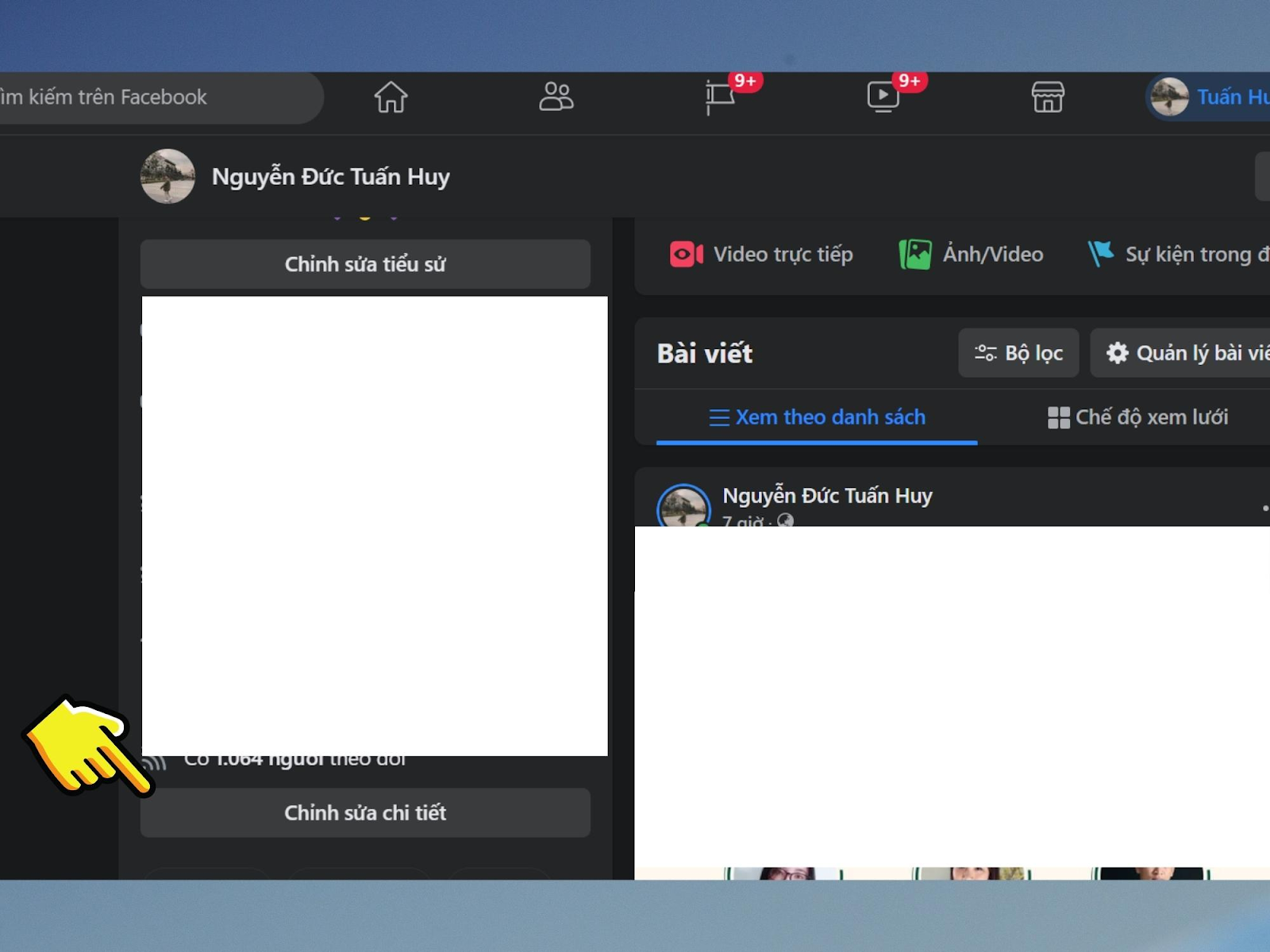
Bước 2: Bạn bấm dòng chữ “Cập nhật thông tin” tương tự như trên điện thoại.
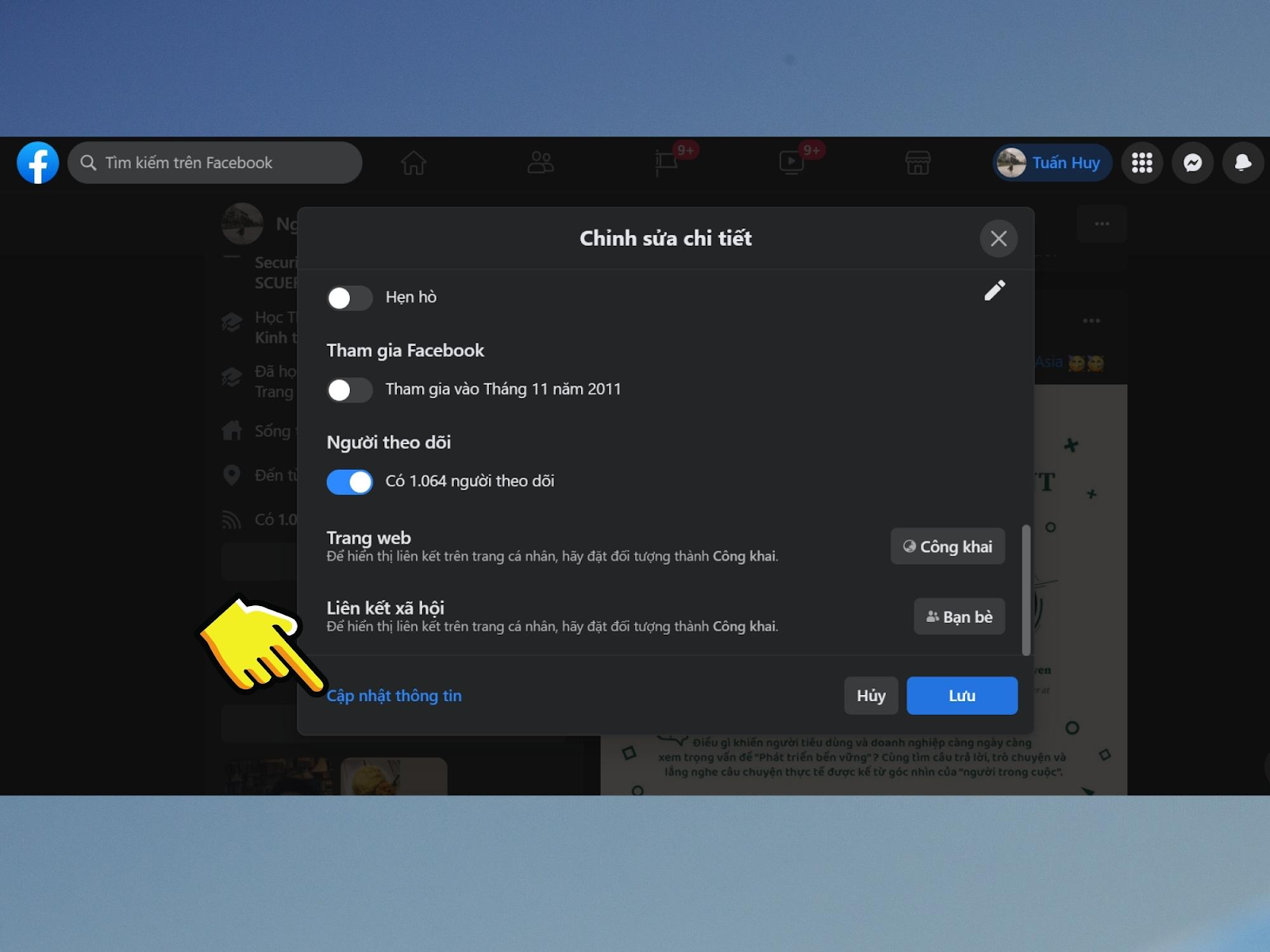
Bước 3: Khi đến phần “Thông tin liên hệ cơ bản”, hãy chọn biểu tượng quyền riêng tư nằm bên phải ngày sinh.
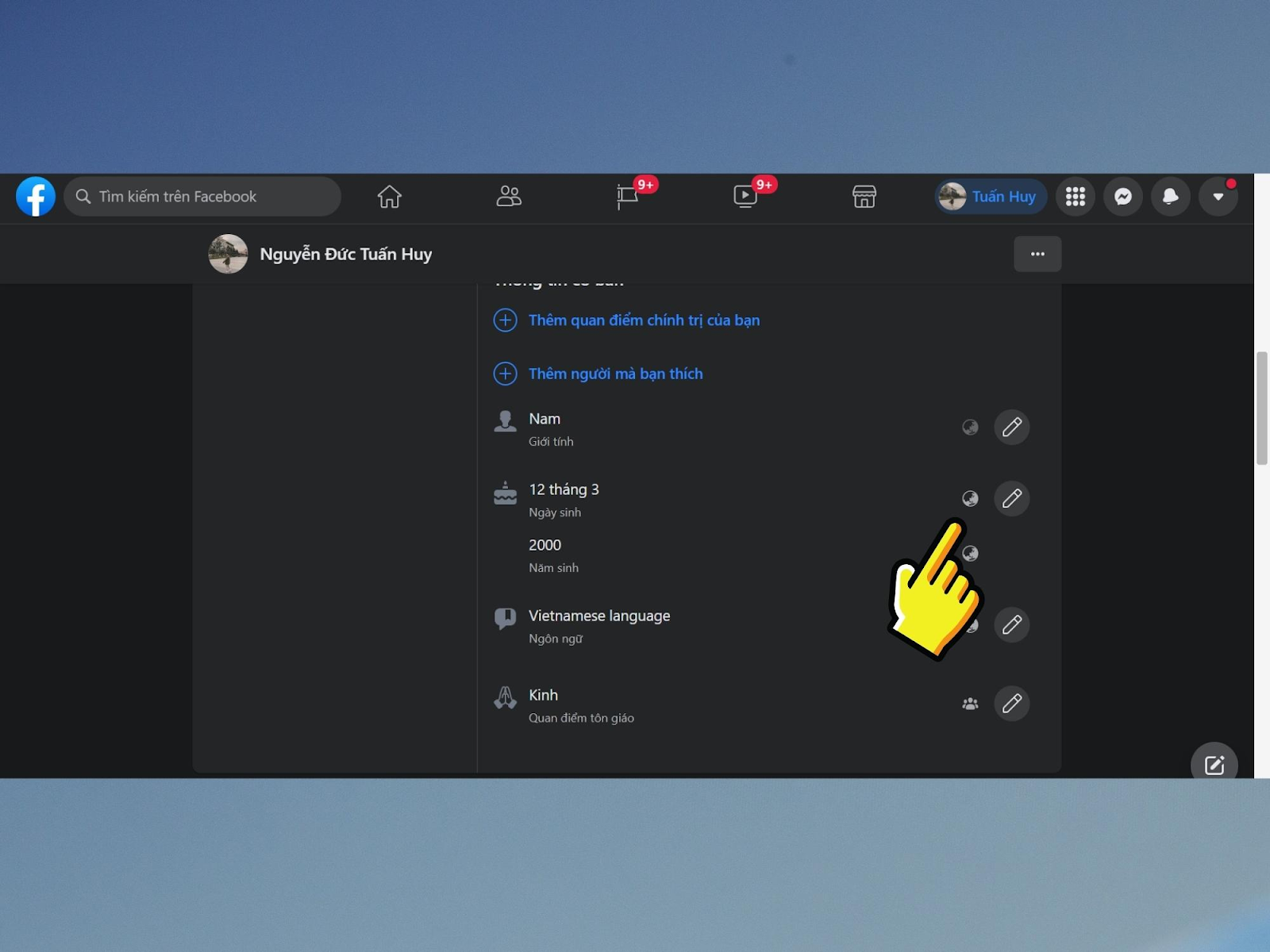
Bước 4: Tại đây, bạn tìm kiếm chế độ “Chỉ mình tôi” để tắt thông báo sinh nhật trên Facebook.
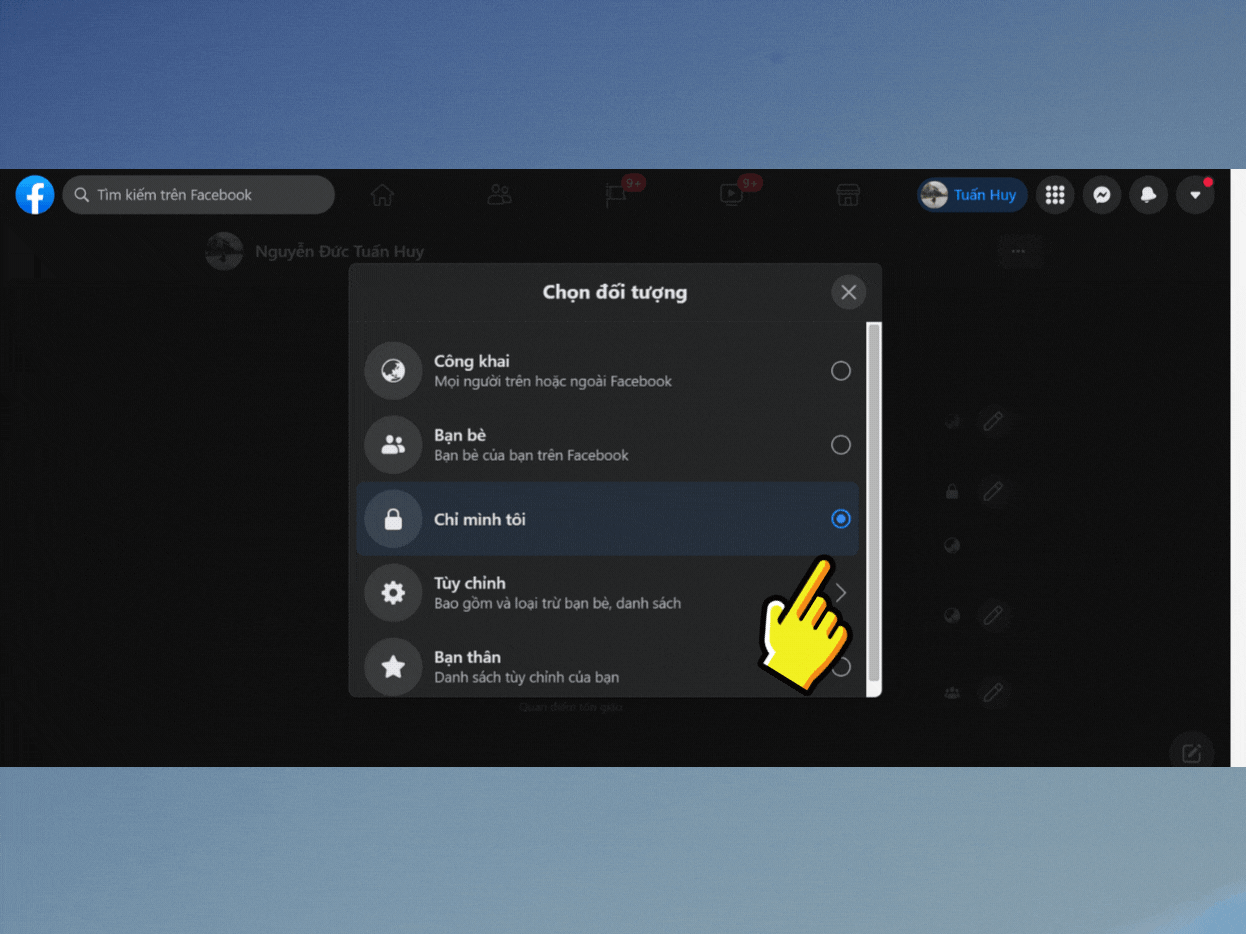
Mua ngay laptop chính hãng – bảo hành tốt:
- MacBook Air M1 13 inch 2020
- MacBook Pro M2 13 inch 2022
- Laptop Dell Inspiron 3505 Y1N1T5 – Hàng Chính Hãng
- Máy tính xách tay Asus ExpertBook P2451FA
- Lenovo Thinkpad X1 GEN 6 Carbon Core i5 thế hệ thứ 8 – 8250U
Cách đổi ngày sinh trên Facebook theo thiết bị
Ngoài việc học cách tắt thông báo sinh nhật trên facebook, người dùng cũng có thể tìm hiểu cách thay đổi ngày tháng năm sinh. Điều này giúp bạn hạn chế bị lộ thông tin thật, từ đó giảm thiểu những trường hợp bị kẻ xấu lợi dụng vào những việc không mong muốn.
Người dùng điện thoại và máy tính bảng
Khi sử dụng điện thoại di động hoặc máy tính bảng, bạn có thể thay đổi ngày sinh trên Facebook như sau:
Bước 1: Bạn truy cập vào ứng dụng Facebook rồi chọn trang tài khoản cá nhân.
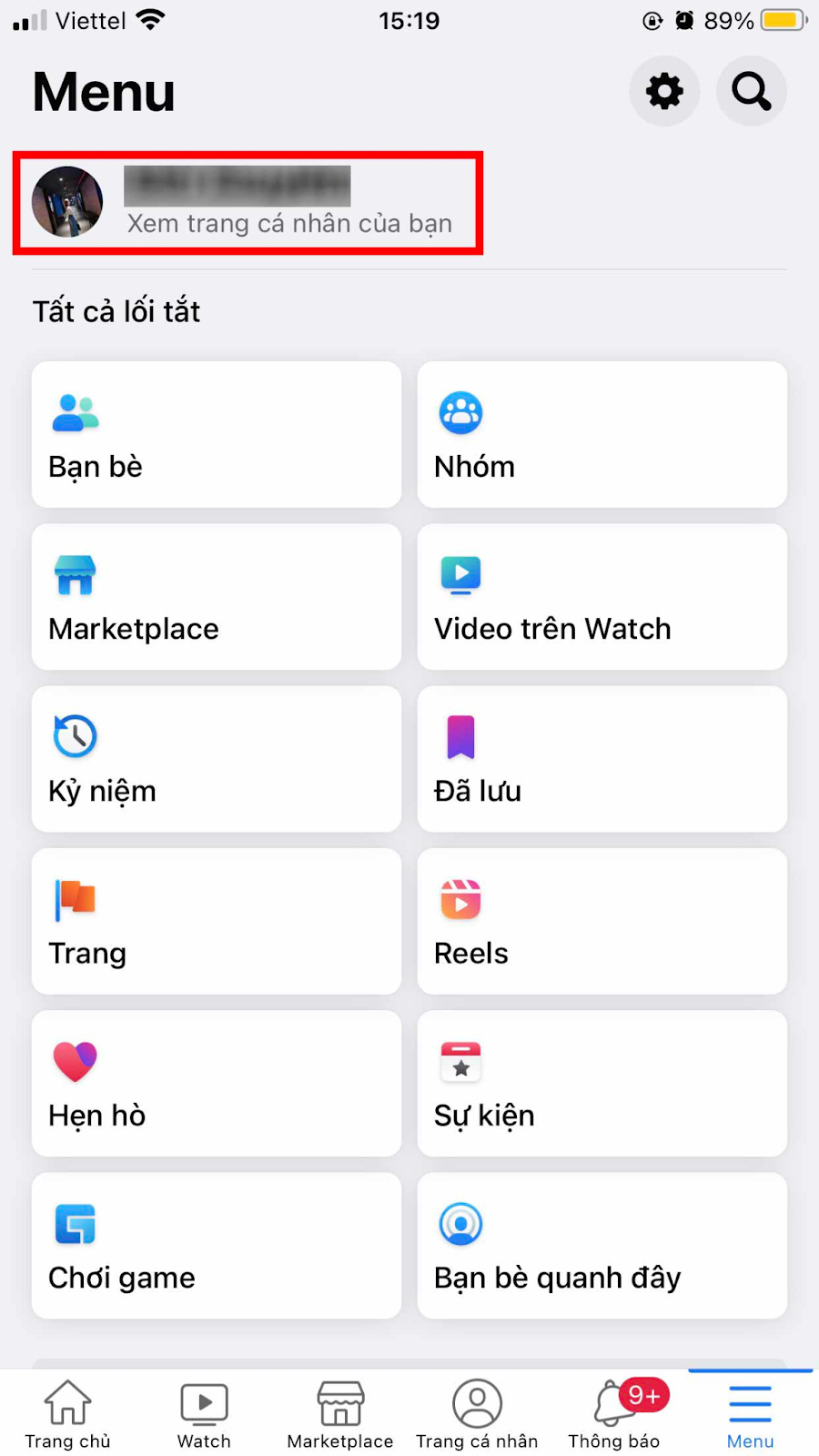
Bước 2: Bạn click vào danh mục “Sửa thông tin công khai” rồi chọn “Sửa thông tin giới thiệu”.
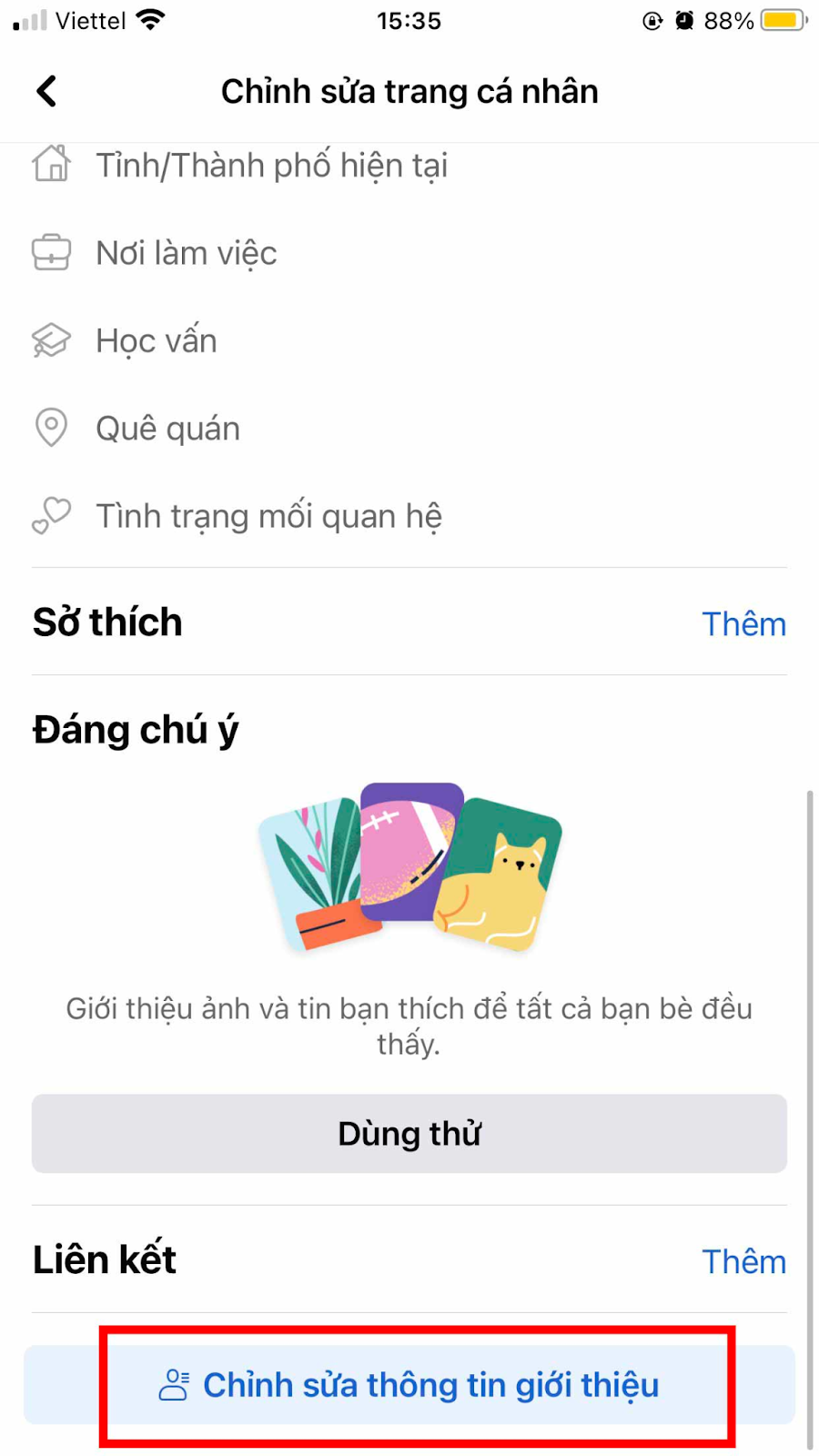
Bước 3: Khi thấy mục “Thông tin cơ bản” bạn chọn “Chỉnh sửa” để thay đổi ngày tháng năm sinh.

Bước 4: Tại ô ngày tháng năm sinh, bạn thay đổi ngày tháng năm khác rồi bấm “Xong”.
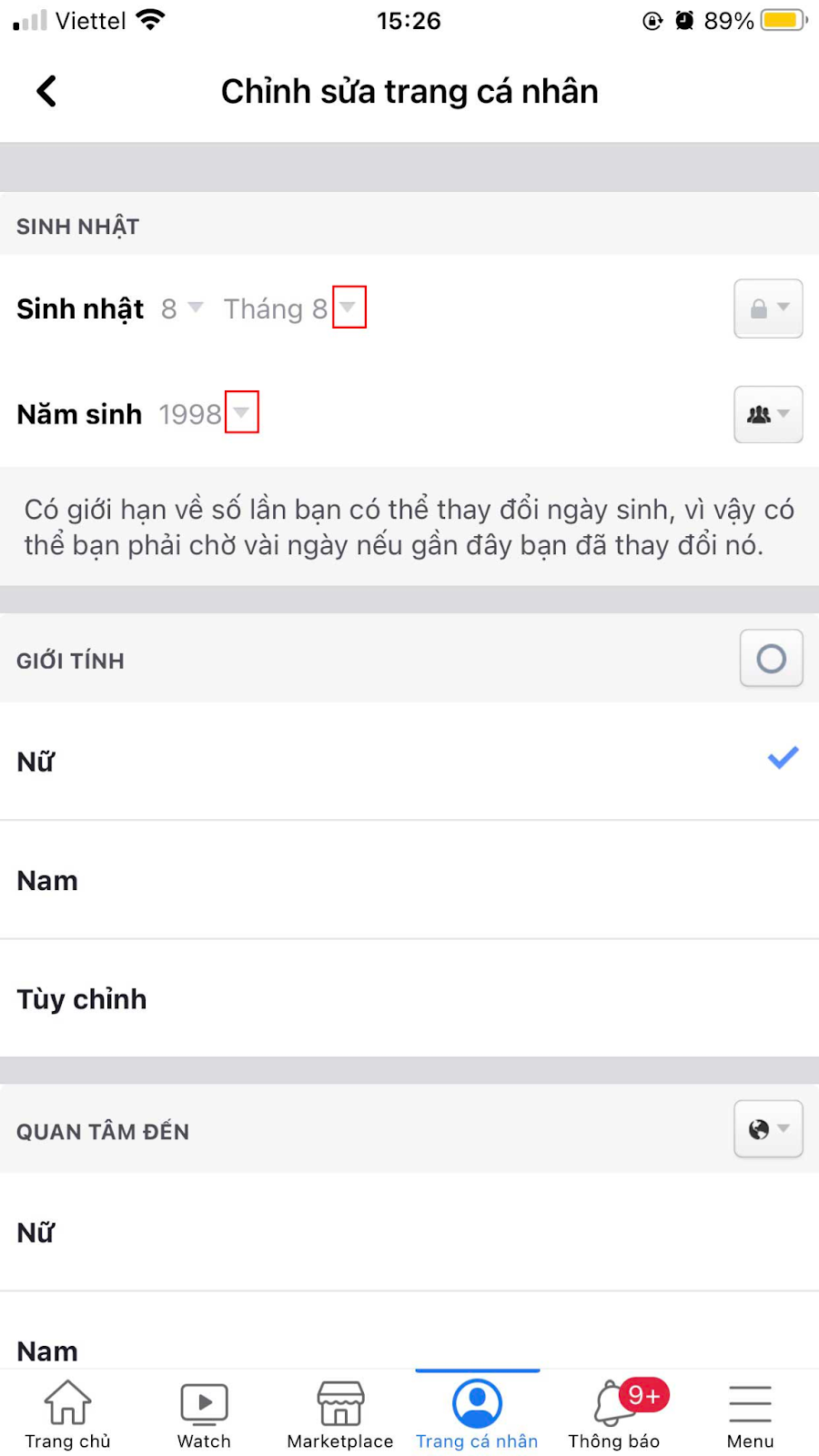
Bước 5: Cuối cùng, đừng quên kéo xuống cuối trang và nhấn “Lưu” để Facebook cập nhật dữ liệu mới.
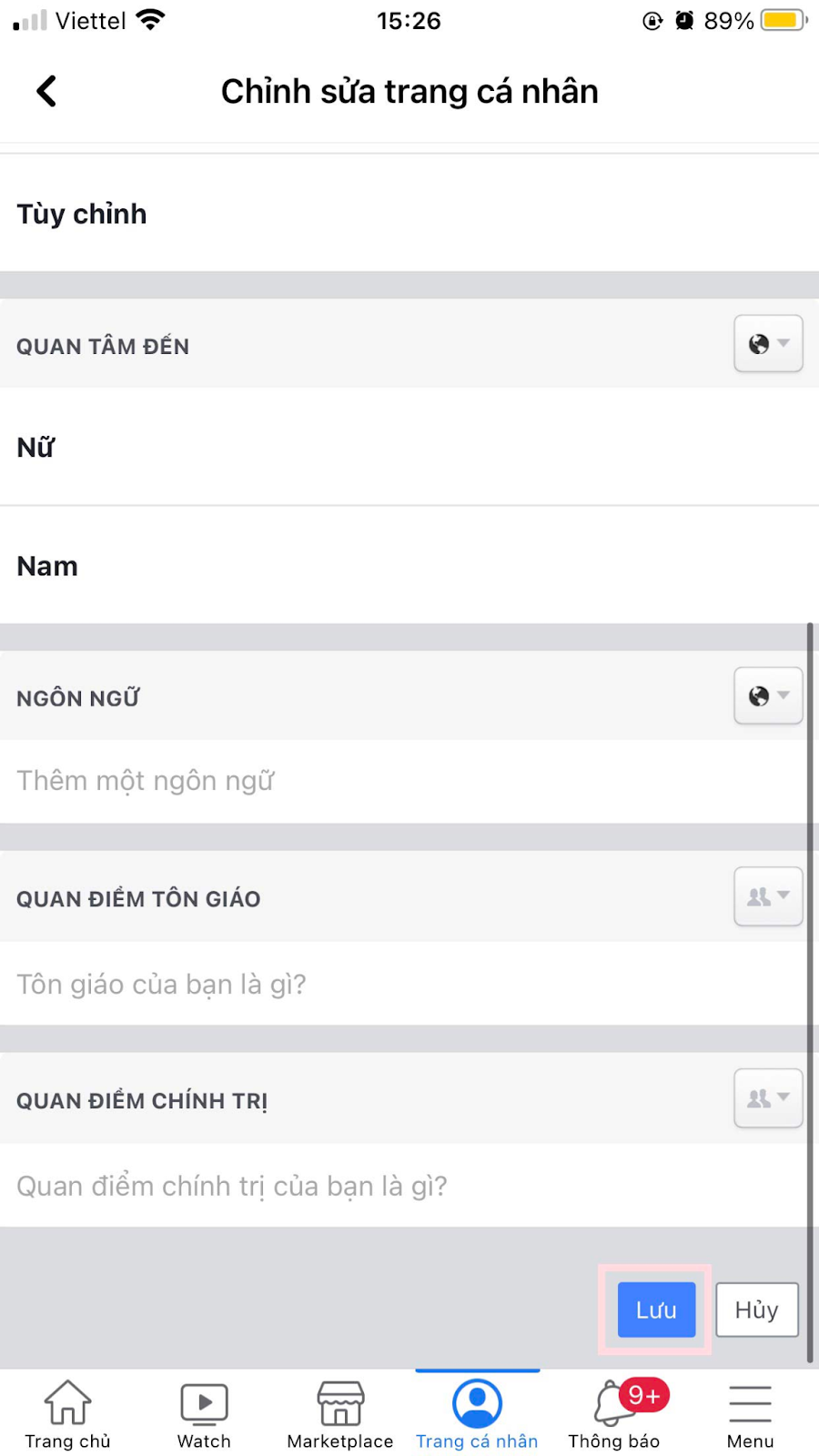
Tham khảo máy tính bảng chính hãng tại Tiki:
- Máy tính bảng Samsung Galaxy Tab A7 Lite LTE SM-T225)
- Máy tính bảng Lenovo Tab M10 TB-X606X ZA5V0362VN
- Apple iPad 10,2 inch (thế hệ thứ 9) Wi-Fi, 2021
- Apple iPad Pro 11 inch M2 Wi-Fi, 2022
Người dùng máy tính và máy tính xách tay
Cách đổi ngày sinh trên Facebook trên máy tính cũng khá đơn giản, bạn chỉ cần thực hiện theo các bước sau:
Bước 1: Vào trang Facebook cá nhân của bạn và chọn phần “Giới thiệu”.
Bước 2: Trong phần “Thông tin liên hệ cơ bản”, kéo xuống gần giữa trang đến ô nhập ngày sinh của bạn.
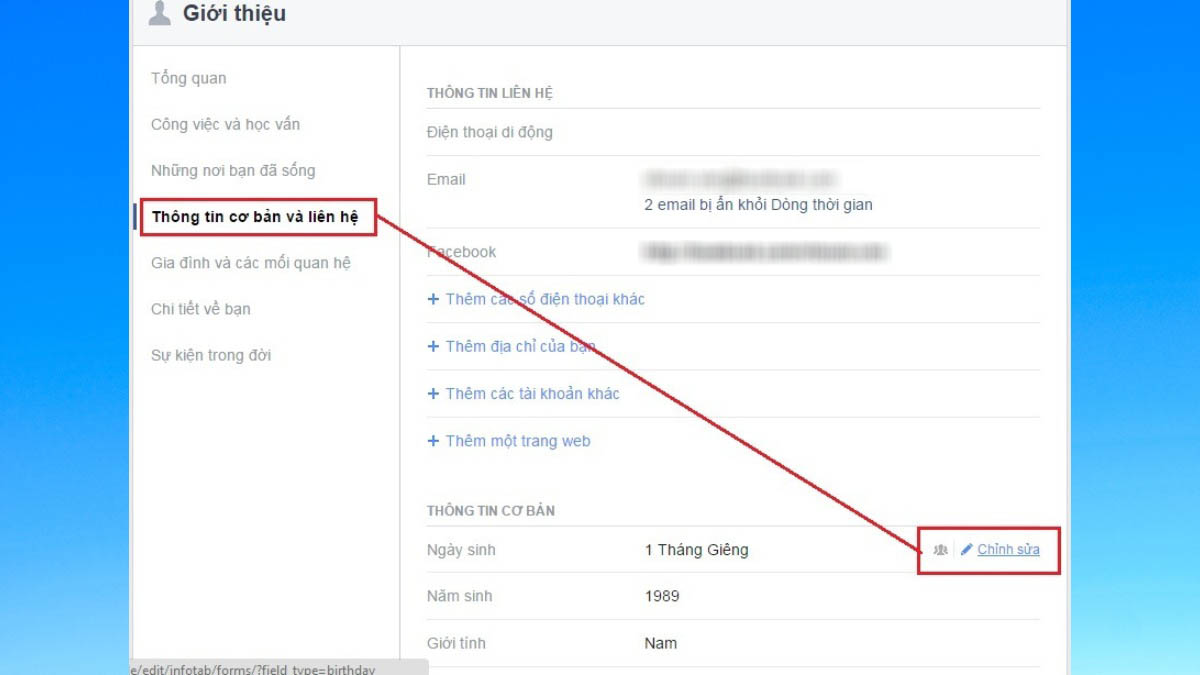
Bước 3: Bạn chọn ngày sinh mới theo ý muốn.
Bước 4: Bạn bấm vào nút “Lưu” ở phần ngày tháng năm sinh và nút “Lưu” ở cuối trang web để hoàn tất.
Tham khảo các dòng máy tính chất lượng cao:
- Bộ Máy Tính Để Bàn Dell X020
- Bộ Máy Tính Đồng Bộ Dell Optiplex Core i5 3470 / Ram 8GB / SSD 240GB
- Dell SFF CORE I7-4770 và Màn hình Dell 21.5 inch
Cách đổi ngày sinh trên Facebook bằng link 159
Người dùng có thể tắt/bật thông báo sinh nhật trên Facebook nhiều lần không giới hạn. Tuy nhiên, việc thay đổi thông tin ngày sinh được mạng xã hội này quy định rõ ràng về số lần được thực hiện. Nếu không đổi được ngày sinh theo cách trên mà Tiki Blog đã hướng dẫn, bạn có thể thử qua link 159 bên dưới nhé. Các bước đổi ngày sinh trên Facebook bằng link 159 bao gồm:
Hướng dẫn nhanh
Bạn click vào link 159 -> Bạn chọn lý do muốn thay đổi ngày sinh ở phần Reason -> Chọn năm sinh ở phần “Thêm năm” -> Thêm tháng sinh ở phần “Tháng” -> Thêm ngày tháng năm sinh vào phần “Ngày” -> Nhấn nút “Gửi” để hoàn tất.
Hướng dẫn chi tiết
Nếu thấy hướng dẫn trên hơi khó hiểu, bạn có thể xem thêm hướng dẫn chi tiết bên dưới:
Bước 1: Click vào link 159 (hay còn gọi là link của Facebook Help Center)
Bước 2: Tại mục “Lý do thay đổi” bạn hãy lựa chọn lý do muốn thay đổi ngày tháng năm sinh cho phù hợp.

Bước 3: Tại mục “Ngày sinh” bạn bấm vào mũi tên ngược để chọn năm sinh.
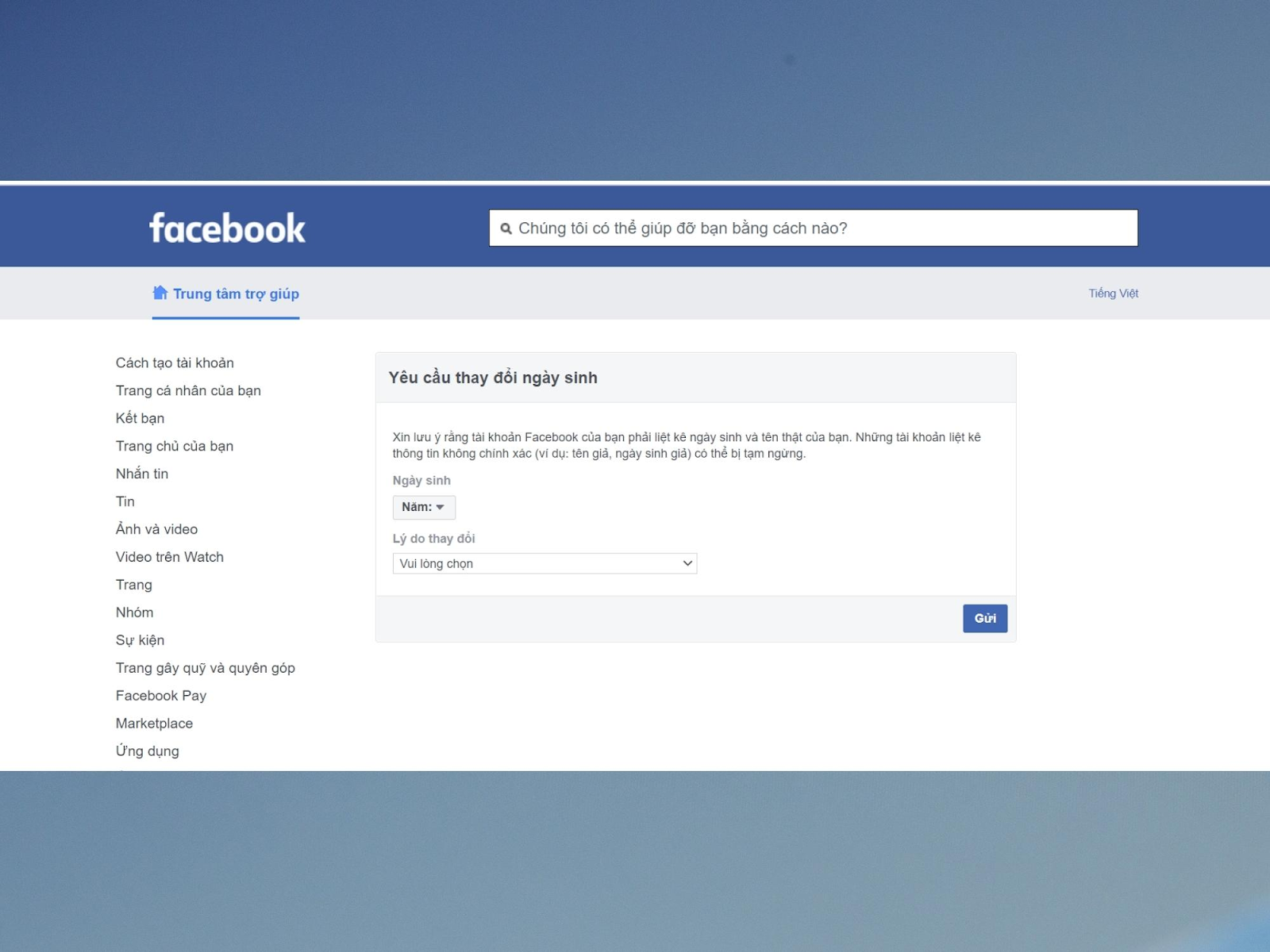
Bước 4: Bạn tiếp tục chọn tháng sinh, ngày sinh.
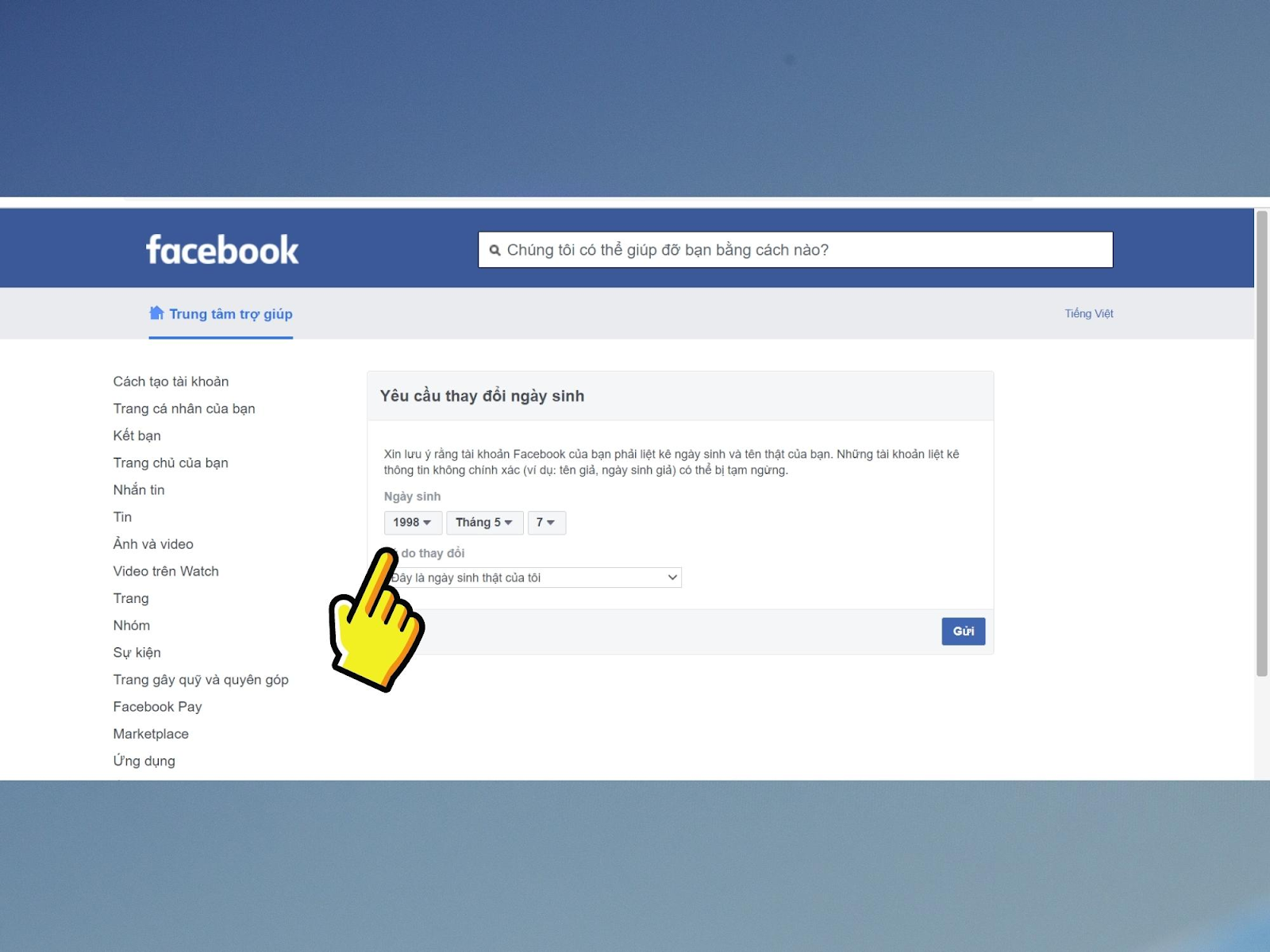
Bước 5: Nhấn nút “Gửi” để hoàn tất.
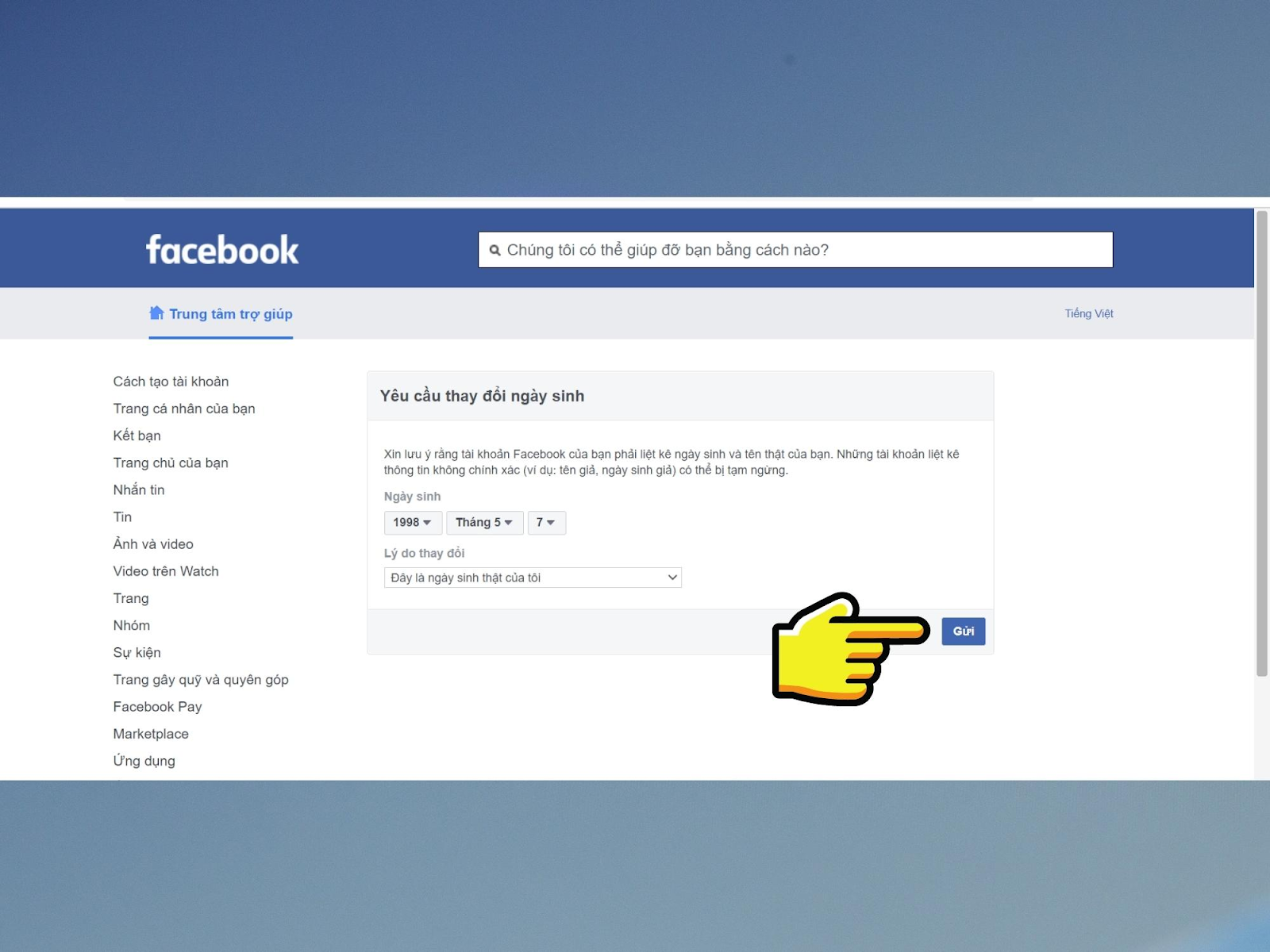
Hy vọng rằng, bạn đã biết cách tắt thông báo sinh nhật trên facebook nhanh chóng qua điện thoại và máy tính. Cùng với đó, thủ thuật thay đổi ngày tháng năm sinh cũng phần nào giúp bạn bảo mật thông tin cá nhân tốt hơn, đảm bảo quyền riêng tư khi sử dụng mạng xã hội. Nếu bạn có nhu cầu mua điện thoại, máy tính để bàn, laptop hay máy tính bảng thì đừng quên truy cập ngay website của chúng tôi Tiki – Trang thương mại điện tử hàng đầu Việt Nam. Không chỉ mang đến nhiều sự lựa chọn, Tiki còn cung cấp sản phẩm với giá tốt nhất thị trường!
>>> Xem thêm:
- Cách tải video từ Facebook về máy đơn giản dễ dàng
- Cách khôi phục tin nhắn Facebook đã xóa vĩnh viễn
- Cách ẩn like Facebook trên điện thoại, máy tính nhanh nhất

